Windowsライセンスを修正するとすぐに期限切れになりますエラー
公開: 2019-01-25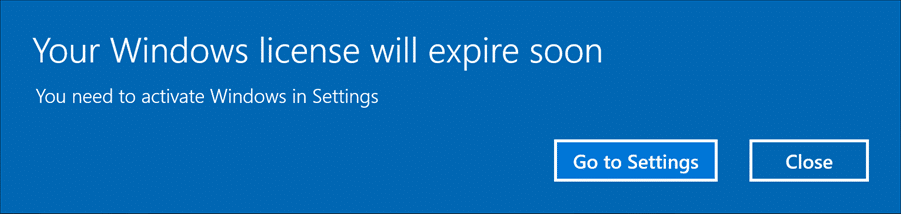
「 Windowsライセンスはまもなく期限切れになります」というエラーメッセージが表示された場合でも、この記事のように、このアクティベーションエラーを修正するいくつかの方法がありますのでご安心ください。 この問題は、Windowsのアクティブ化に成功したユーザーでランダムに発生しているようですが、数か月使用すると、このエラーメッセージが表示されます。 [設定]でエラーメッセージを確認し、Windowsキー+ Iを押して[設定]を開き、[更新とセキュリティ]アイコンをクリックすると、[ Windowsのアクティブ化]の下に次のエラーメッセージが表示されます。
Windowsライセンスは2018年11月月曜日に期限切れになります。システム管理者に連絡してプロダクトキーを入手してください。 エラーコード:0xC004F074
上記のエラーメッセージの下に[アクティブ化]ボタンが表示されますが、クリックしても何も起こりません。 Windowsをアクティブ化する従来の方法は機能していないようですので、心配しないでください。 別の方法を使用してWindowsをアクティブ化します。
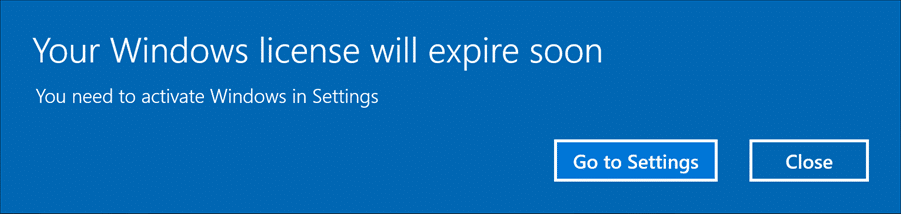
コンテンツ
- 「Windowsライセンスはまもなく期限切れになります」エラーの原因
- Windowsライセンスを修正するとすぐに期限切れになりますエラー
- 方法1:Windowsエクスプローラープロセスを再起動します
- 方法2:Windows LicenseManagerサービスを無効にする
- 方法3:プロダクトキーを変更する
- 方法4:Windows10でTokens.datファイルを再構築します
- 方法5:ソフトウェアなしでWindows10をアクティブ化する
「Windowsライセンスはまもなく期限切れになります」エラーの原因
上記のエラーメッセージが表示される原因は多数あります。 それでも、それらのいくつかは、破損したWindowsシステムファイル、古いドライバー、互換性のないソフトウェアまたはハードウェア、レジストリまたはグループポリシーエディターの誤った構成などです。
Windowsライセンスを修正するとすぐに期限切れになりますエラー
何か問題が発生した場合に備えて、必ず復元ポイントを作成してください。
続行する前に、後で必要になるため、Windowsのプロダクトキーが安全な場所に書き込まれていることを確認してください。 そうでない場合は、このガイドに従ってプロダクトキーを取得するか、cmdを開いて次のコマンドを使用してください。wmicpathSoftwareLicensingService get OA3xOriginalProductKey
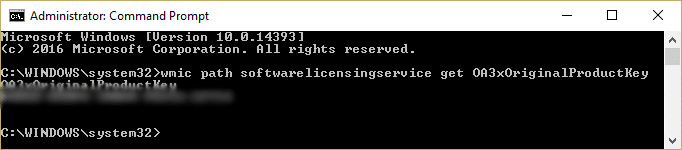
Enterキーを押すとすぐに、 OA3xOriginalProductKeyの下にライセンスキーが表示されます。 このライセンスキーをコピーしてメモ帳ファイルに貼り付け、このファイルをUSBドライブに移動して、後で簡単にアクセスできるように安全な場所に書き留めます。
1.コマンドプロンプトを開きます。 ユーザーは、 「cmd」を検索してEnterキーを押すことにより、この手順を実行できます。
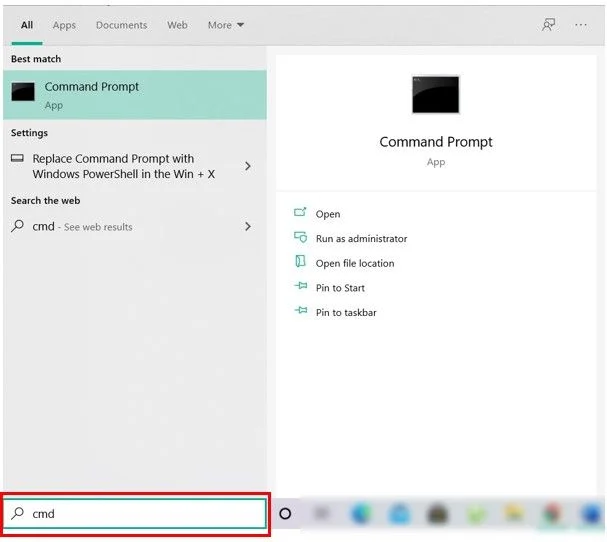
2.次のコマンドをcmdに入力し、Enterキーを押します。
slmgr –rearm
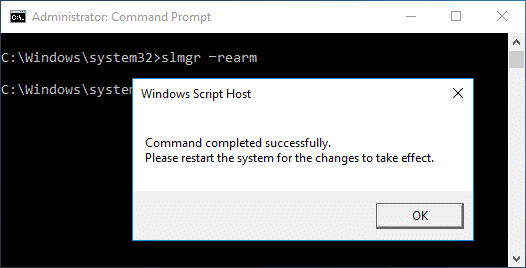
3. Enterキーを押すとすぐに、Windowsのライセンスステータスがリセットされます。
4. PCを再起動して、変更を保存します。
それでもWindowsライセンスがWindows10で間もなく期限切れになるというエラーが発生する場合は、心配しないで、次の方法に進んでください。
方法1:Windowsエクスプローラープロセスを再起動します
1. Ctrl + Shift + Escキーを同時に押して、タスクマネージャーを起動します。
2.リストでexplorer.exeを見つけて右クリックし、 [タスクの終了]を選択します。
![Windowsエクスプローラーを右クリックし、[タスクの終了]を選択します](/uploads/article/429/LSeijjg2s4EDjqzq.png)
3.これでエクスプローラーが閉じ、再実行するには、 [ファイル]> [新しいタスクの実行]をクリックします。
![[ファイル]、[タスクマネージャーで新しいタスクの実行]の順にクリックします](/uploads/article/429/arq6kUFWfcVFazL0.png)
4. explorer.exeと入力し、[OK]をクリックしてエクスプローラーを再起動します。
![[ファイル]をクリックしてから新しいタスクを実行し、explorer.exeと入力して[OK]をクリックします](/uploads/article/429/bMzJvffo36oKpPnu.png)
5. Windowsエクスプローラーが再起動したら、ウィンドウ検索バーで「cmd」を検索し、Enterキーを押します。
6.次のコマンドを入力して、Enterキーを押します。
slmgr / upk
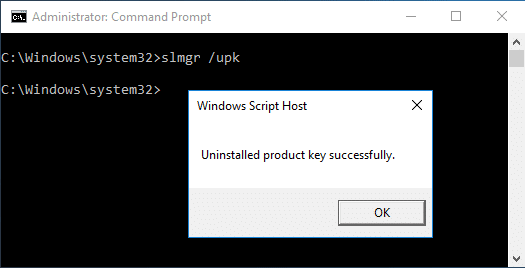
7. PCを再起動して変更を保存し、 Windowsライセンスを修正できるかどうかを確認します。Windows10でエラーがすぐに期限切れになります。
方法2:Windows LicenseManagerサービスを無効にする
1.Windowsキー+ Rを押してから、 services.mscと入力し、Enterキーを押します。

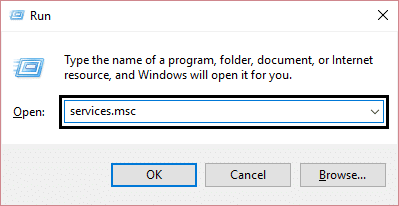
2. Windows License Manager Serviceを検索し、それをダブルクリックしてプロパティを開きます。
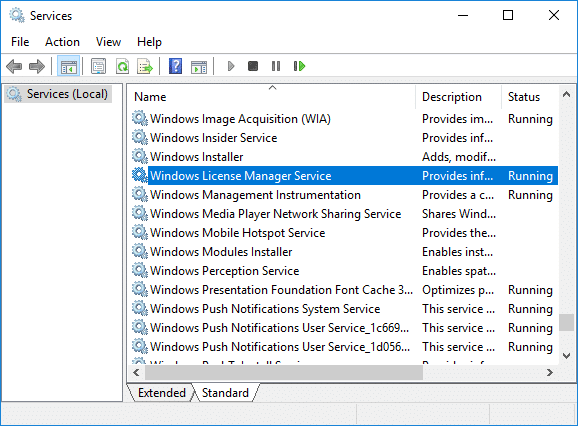
3. [停止]をクリックし、[スタートアップの種類]ドロップダウンから[無効]を選択します。
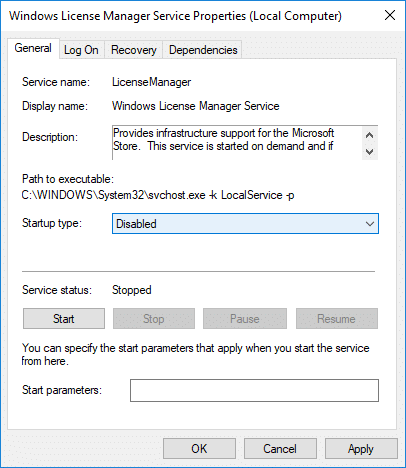
4. PCを再起動して、変更を保存します。
5. Windowsライセンスがすぐに期限切れになるというエラーを修正できるかどうかを確認します。修正できない場合は、Windows LicenseManagerの[サービスのプロパティ]ウィンドウの[スタートアップの種類]ドロップダウンから[自動]を選択してください。
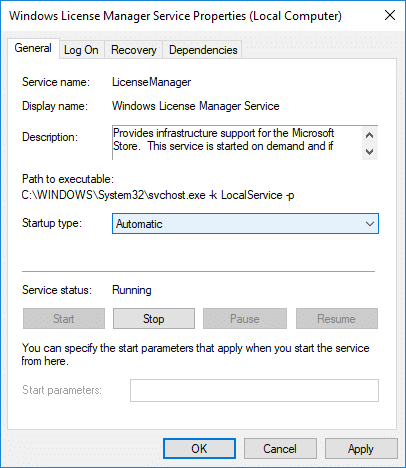
方法3:プロダクトキーを変更する
1.Windowsキー+ Iを押して[設定]を開き、[更新とセキュリティ]アイコンをクリックします。
![Windowsキー+ Iを押して[設定]を開き、[更新とセキュリティ]アイコンをクリックします](/uploads/article/429/KshPHgxkc7Vupwfp.png)
2.左側のメニューから[アクティベーション]を選択し、[プロダクトキーの変更]をクリックします。
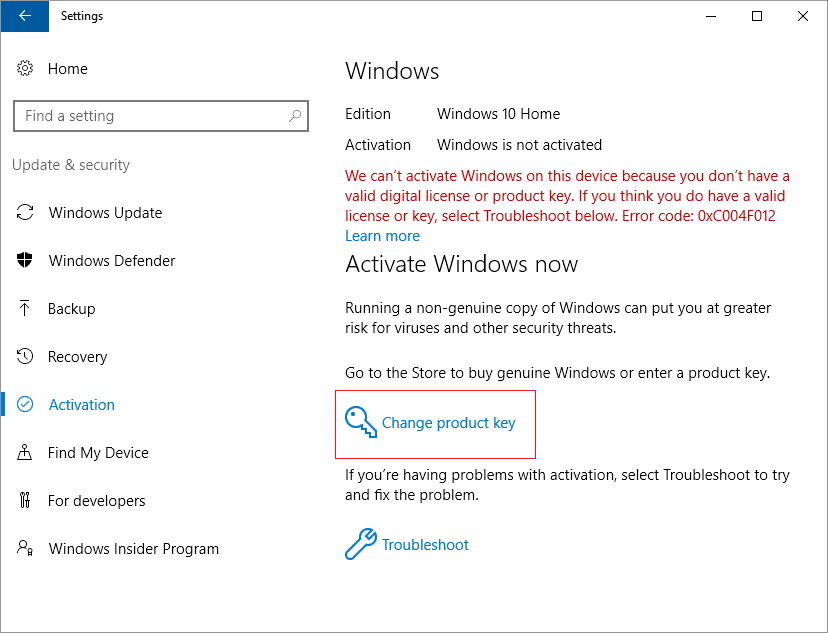
3.次のコマンドを使用して、保存したプロダクトキーを入力します。wmicpathSoftwareLicensingService get OA3xOriginalProductKey
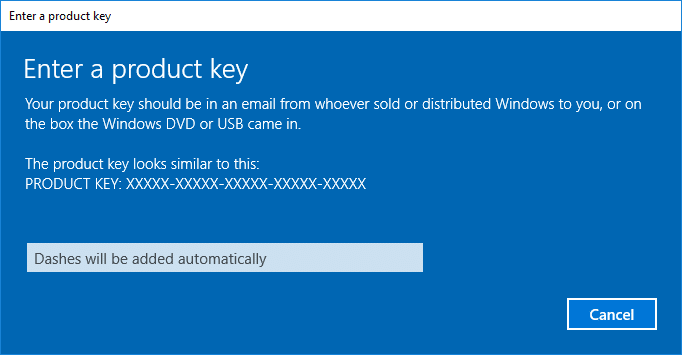
4.プロダクトキーを入力したら、[次へ]をクリックして続行します。
![[次へ]をクリックしてWindows10をアクティブ化します| Windowsライセンスを修正するとすぐに期限切れになりますエラー](/uploads/article/429/d2jlMcy6buPGF4hG.png)
5.これは、Windowsをアクティブ化するのに役立ちます。そうでない場合は、次の方法に進みます。
![Windowsがアクティブ化されているページで[閉じる]をクリックします](/uploads/article/429/eoqcnxIYnfjf7HUg.png)
方法4:Windows10でTokens.datファイルを再構築します
Windows 10のアクティベーショントークンファイルは、通常、次の場所にあります。
C:\ Windows \ System32 \ SPP \ Store \ 2.0
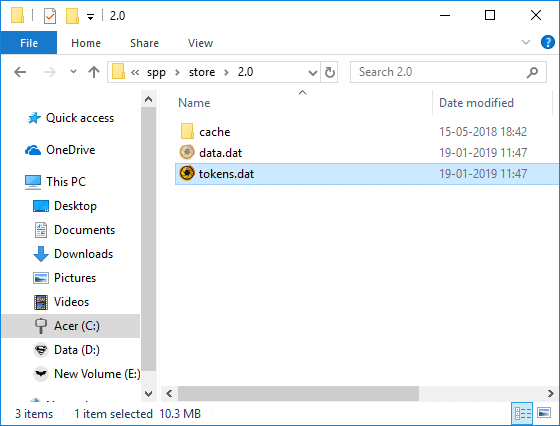
Windows 7の場合: C:\ Windows \ ServiceProfiles \ LocalService \ AppData \ Local \ Microsoft \ WSLicense
上記のエラーメッセージが表示されるため、このアクティベーショントークンファイルが破損することがあります。 Windowsライセンスがまもなく期限切れになるエラーを修正するには、このトークンファイルを再構築する必要があります。
1.コマンドプロンプトを開きます。 ユーザーは、 「cmd」を検索してEnterキーを押すことにより、この手順を実行できます。
2. cmdに次のコマンドを入力し、それぞれの後にEnterキーを押します。
ネットストップsppsvc cd%windir%\ ServiceProfiles \ LocalService \ AppData \ Local \ Microsoft \ WSLicense ren tokens.dat tokens.bar ネットスタートsppsvc cscript.exe%windir%\ system32 \ slmgr.vbs / rilc
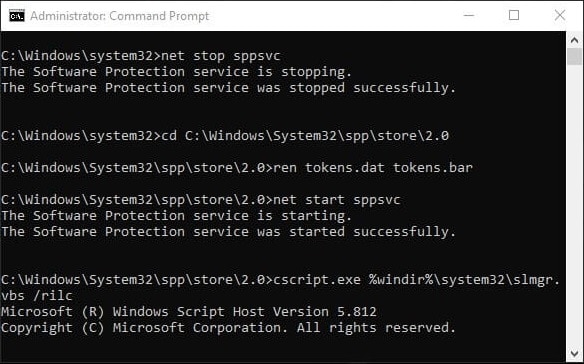
3.終了したら、PCを再起動して変更を保存します。
4. PCが再起動したら、プロダクトキーを再入力して、Windowsコピーを再度アクティブ化する必要があります。
方法5:ソフトウェアなしでWindows10をアクティブ化する
上記のいずれかの方法を使用してWindows10をアクティブ化できない場合は、コマンドプロンプトまたは電話を使用してWindows10をアクティブ化する必要があります。
おすすめされた:
- Windows10で検出されないSDカードを修正
- Wacomタブレットエラー:デバイスがコンピューターに接続されていません
- MSVCR120.dllがWindows10にありません[解決済み]
- Windows10で見つからないWacomタブレットドライバーを修正
これで、Windowsライセンスの修正に成功しました。Windows10でエラーがすぐに期限切れになりますが、このチュートリアルに関してまだ質問がある場合は、コメントのセクションで質問してください。
